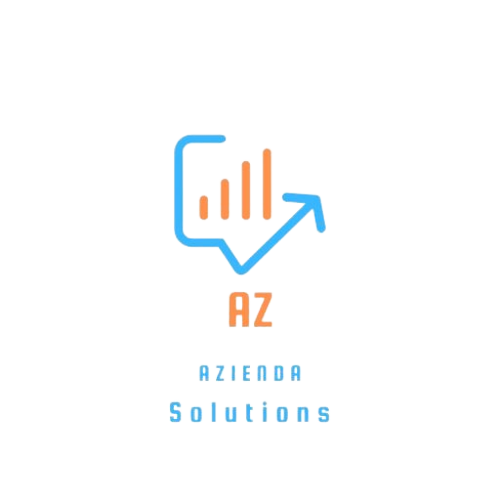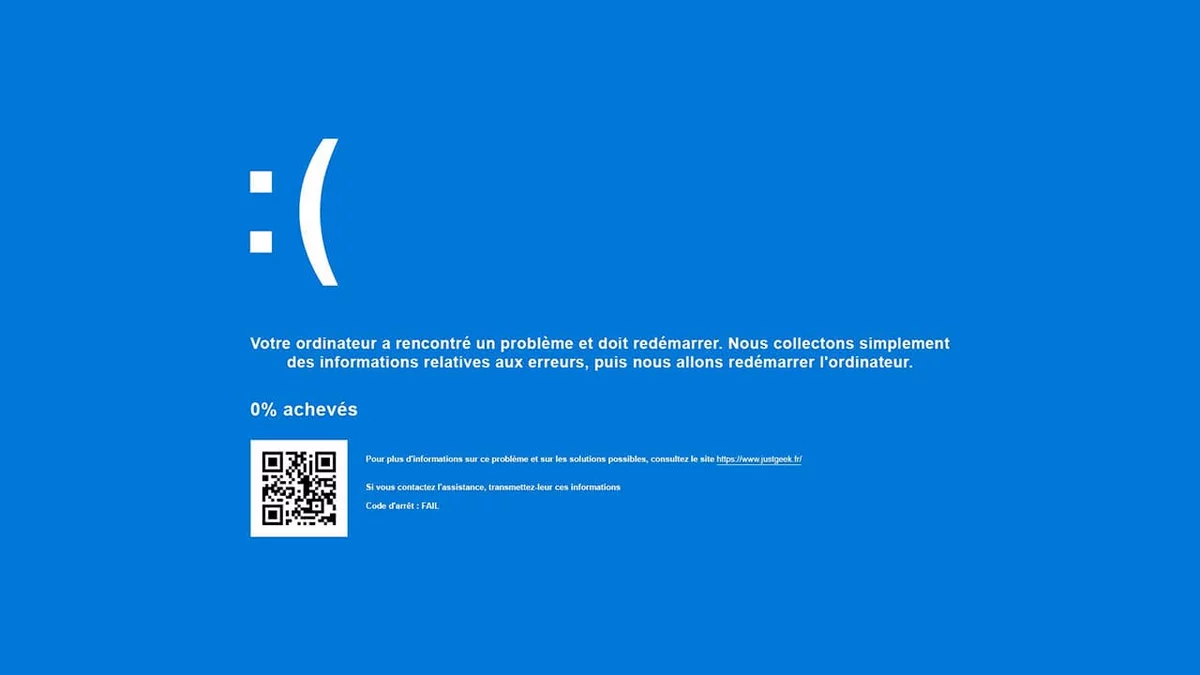Voici comment résoudre le problème d’écran bleu de la dernière mise à jour Windows 11
Résoudre le problème d’écran bleu de Windows 11
Les mises à jour de Windows ne réservent pas toujours de bonnes surprises. En effet, le dernier patch de sécurité en date provoque des soucis extrêmement gênants comme le retour du très redouté écran bleu de la mort.
Heureusement, nous avons une solution à vous proposer pour échapper à ce lourd problème.
Un écran qui ne fait pas de cadeaux
Nous devons cette mésaventure à la mise à jour KB5013943 déployée le 10 mai dernier pour Windows 11. Notons que les utilisateurs Windows 10 sont eux aussi concernés, mais dans une moindre mesure. Quoi qu’il en soit, le patch en question provoque l’apparition intempestive du tristement célèbre Blue Screen of Death (ou en français « écran bleu de la mort »). Plusieurs internautes ont fait remonter le souci sur les forums de Microsoft en expliquant que l’écran apparaît brièvement après avoir lancé un jeu vidéo. Des codes d’erreur assez vagues comme « APC_INDEX_MISMATCH » sont également lisibles à ce moment.
Selon Sophos, le correctif KB5013943 est bien à l’origine de ce dysfonctionnement provoqué par une incompatibilité entre le patch et des pilotes bien spécifiques pouvant par exemple être liés à un antivirus. Des applications peuvent également planter et le bureau du PC devenir totalement inaccessible. Il est même possible que l’ordinateur ne parvienne plus du tout à redémarrer.
Comment se débarrasser du problème ?
Heureusement, il existe une solution qui devrait vous permettre d’esquiver les écrans bleus de la mort en attendant la publication d’un nouveau correctif par Microsoft. Notons que la marque américaine ne s’est, à l’heure actuelle, pas encore exprimée officiellement à ce sujet. Voici la manipulation à effectuer si la mise à jour a été installée sur votre machine.
- Ouvrez le menu Démarrer suivi de « Paramètres » puis « Windows Update »
- Suspendez les mises à jour pendant une semaine via le bouton adéquat
- Ouvrez le Panneau de configuration de votre PC
- Cliquez sur « Programmes » puis « Afficher les mises à jour installées »
- Tapez « KB5013943 » dans la zone de recherche située en haut de l’écran
- Désinstallez la mise à jour (l’opération peut prendre plusieurs minutes)
- Redémarrez votre PC
Cette solution est bien évidemment temporaire puisqu’il n’est pas conseillé de rester trop longtemps sans télécharger les dernières mises à jour de sécurité de Windows. Espérons une annonce rapide de Microsoft.
491 total views, 2 views today